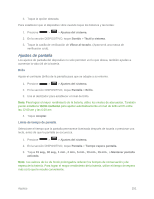LG LS740 Boost Mobile Update - Lg Volt Ls740 Boost Mobile Manual - Spanish - Page 165
Efecto de desplazamiento de la pantalla, Permitir deslizamiento circular en la pantalla principal,
 |
View all LG LS740 Boost Mobile manuals
Add to My Manuals
Save this manual to your list of manuals |
Page 165 highlights
4. Toque Definir fondo de pantalla o Aplicar para establecer el fondo de pantalla. Efecto de desplazamiento de la pantalla Seleccione el tipo de efecto para mostrar al pasar de un panel a otro en la pantalla principal. 1. Presione > > Ajustes del sistema. 2. En la sección DISPOSITIVO, toque Pantalla de inicio > Efecto de pantalla. 3. Toque el efecto que desee y toque Aceptar. Permitir deslizamiento circular en la pantalla principal Muestra la primera pantalla después de la última pantalla al desplazarse. 1. Presione > > Ajustes del sistema. 2. En la sección DISPOSITIVO, toque Pantalla de inicio. 3. Toque la casilla de verificación Permitir bucle de la pantalla de inicio. (Aparecerá una marca de verificación azul). Solo vista vertical Permite que el fondo de pantalla se desplace con la pantalla en lugar de verlo como una imagen estática. 1. Presione > > Ajustes del sistema. 2. En la sección DISPOSITIVO, toque Pantalla de inicio. 3. Toque la casilla de verificación Só lo vista vertical. (Aparecerá una marca de verificación azul). Copia de seguridad y restaurar Puede realizar la copia de respaldo y restauración de las configuraciones de aplicaciones/widget y del tema. 1. Presione > > Ajustes del sistema. 2. En la sección DISPOSITIVO, toque Pantalla de inicio. 3. Toque Copia de seguridad y restaurar > Copia de seguridad o Restaurar. Ayuda Le permite ver sugerencias de ayuda para la pantalla principal. Ajustes 155